Slik løser du unøyaktige ladeprosent ved å kalibrere telefonens batteri.

Hvis du noen gang har lagt merke til at telefonens batteri går fra 60% til 50% i løpet av få minutter, skal du bare være på 50% for det som virker som aldre, betyr det sannsynligvis at batteriet må kalibreres.
Hvorfor telefonens batteriprosent blir unøyaktig
RELATERT: Slik kalibrerer du batteriets batteri for nøyaktige batterilevetidestimater
Dette er et problem som oppstår i de fleste batteridrevne elektronikk i disse dager, så denne prosessen skal fungere på iPhone, Android, og til og med tabletter eller bærbare datamaskiner (nesten alle som bruker litiumionbatterier). Selv om det egentlig ikke er så stort av et problem, kan det være litt irriterende når telefonen sier at du har 25% batteri igjen, bare for å se igjen og se at det er nesten døende.
Årsaken til dette er enkelt. Batterier nedbrytes naturlig over tid, og deres kapasitet reduseres sakte. Men telefonen din er ikke alltid god til å måle det. Hvis batteriet ditt har nedgradert til 95% av sin opprinnelige kapasitet, kan telefonen din fortsatt rapportere det som 95% full, i stedet for 100% full (den "nye normale"). Kalibrere batteriet ditt kan fikse dette.
Slik kalibrerer du telefonens batteri
Heldigvis er det enkelt å kalibrere smarttelefonens batteri, det tar litt tid og tålmodighet. til det punktet der den slår seg av. Du kan bekrefte at batteriet er helt dødt ved å prøve å slå det på - du vil vanligvis bli møtt med et dødt batteriikon før telefonen slås av igjen etter noen sekunder.

Neste, uten å slå den på igjen, pluggen telefonen din inn i laderen og la den lade opp til 100%, og la telefonen av hele tiden det lades. Noen foreslår at du legger den på laderen i en ekstra time eller så, bare for å sørge for at batteriet får alt juice det kan, men det er helt opp til deg og ikke ekstremt nødvendig.
Slå deretter telefonen på og vent på det å starte opp. Når det kommer til hjemmeskjermen, bekreft at batterimåleren viser 100%, og koble den fra laderen.
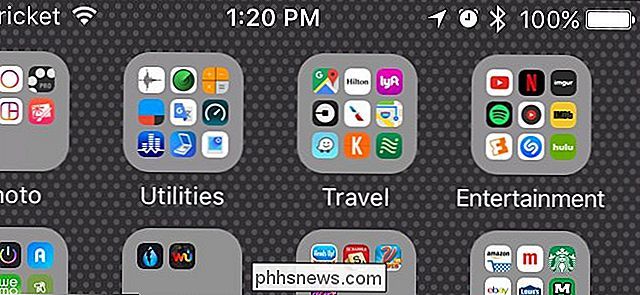
Når du har koblet fra, er batteriet nå kalibrert, og du kan begynne å bruke telefonen på nytt som vanlig.
Hvor ofte skal du kalibrere batteriet ditt?
Det er virkelig ingen offisiell regel om hvor ofte du skal kalibrere telefonens batteri. Og teknisk sett trenger du ikke
å gjøre det i det hele tatt hvis du ikke bryr deg hvor nøyaktig prosentandelen er, spesielt hvis du er opptatt av å holde batteriet oppladet uansett. Hvis du vil ha den mest nøyaktige batteristatistikken, vil du sannsynligvis kalibrere batteriet hver to til tre måneder. Igjen kan du gå lenger hvis du vil (jeg gjør det bare hver sjette måned eller så), bare vet at batteriprosenten din kan være litt av. Batterikalibrering gjør ikke batteriet lenger
Du kan se andre artikler som diskuterer hvordan kalibrering av batteriet kan forlenge levetiden, eller forbedre batteriets levetid. Men lang historie kort: det gjør det ikke.
Faktisk er den beste måten å holde batteriet sunt, å utføre grunne utslipp, ikke kjør det nede regelmessig, og derfor bør du nok bare kalibrere det noen få måneder eller så.

Men ifølge Battery University er det ingen åpenbar skade på å kalibrere telefonens batteri, og det anbefales at du gjør det fra tid til annen.

Slik bruker du Android Wear med en iPhone
Når det kommer til smartwatches på iOS, tror mange at Apple Watch er det eneste alternativet. Android Wear jobber imidlertid også med iOS, og Android 2.0 fungerer nesten som et frittstående klokke, noe som gjør det mye mer nyttig enn det pleide å være med Apples mobiloperativsystem. RELATED: Hvordan sette opp, Tweak, og bruk din Android Wear Watch I utgangspunktet, det du vet om Android Wear med iOS-hvis det er noe i det hele tatt, var sannsynligvis basert på de første versjonene av Android Wear.

Slik gir du Facebook-profilen en tilpasset URL
Facebook blir stadig viktigere. For mange mennesker, inkludert meg, er det en av de viktigste måtene de kommuniserer. Ofte når jeg reiser, gir jeg ikke ut telefonnummeret mitt; Jeg legger bare til noen som en venn på Facebook. RELATED: Slik gjør du det vanskeligere for folk å finne din Facebook-konto Problemet er at hvis du har et felles navn eller gjort profilen din hardere For folk å finne, kan det være veldig vanskelig for andre mennesker å legge til deg, selv når du vil at de skal.



